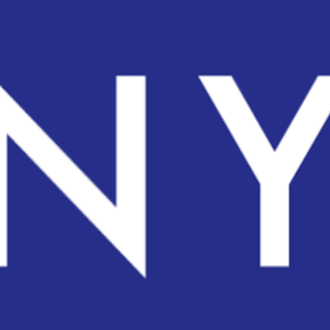【クリニック院長のためのRPA事始め】④ 「Power Automate for desktop」の準備
RPAについて
先日は
Power Automate for desktopの準備編を書かせていただきました。
Power Automate for desktopの準備の続きを
①「+新しいフロー」をクリック

②フロー名を入力 今回は「テスト1」としました(皆様もお好きな名前に)そして「作成」をクリック

③ Power Fxが有効とは?
「Power Fx」とは、「Microsoft Excel」の数式構文に似ているプログラミング言語で、Microsoft社が提供するアプリケーション内で使うことができます。人が使いやすいテキストで表現されており、「ローコード言語」に分類されます。Power Automate for desktop自体はプログラミングが一切いらない「ノーコードツール」と呼ばれますが、Power Automate for desktop内でシンプルなプログラムを使えるということで、ローコード言語に分類されています。
しかし、NYAUWのブログはITについて苦手な人が読んでいただきたいのでPower Fxは使わないことにします
④自分のフローに「テスト1」ができています。そしてフローデザイナーがたちあがります


⑤一旦 フローデザイナーを最小化してコンソール(入れもの、置き場)を見てみます。そこで三角マークを右クリックすると。そのフローの「実行」「停止」「編集」などが選べます

⑥ コンソールやフローデザイナーについては この時点で細かいことを 説明しても実感がわきませんので、使いながら慣れていかれるのがよいかと思います。
Webブラウザーの拡張機能
Microsoft Edge,Chrome,Firefox用に拡張機能があります。これはWebブラウザーを操作するフローを作成する場合、この「拡張機能」を有効化する必要があります。皆様のお使いのブラウザに応じて拡張機能を有効化して下さい
例)私はChromeを使用しておりますのでそれでやってみます
①Chromeの右上の「︙」をクリックして「拡張機能」をクリック

②「Chromeウェブストアにアクセス」をクリック

③Power Automateで検索
なぜだかわかりませんがすでにはいっていました。しかし、無効だったので有効化しました

今日はここまで
ここまでで準備は終了です。次回からは実際にパーツの練習をしていきましょう
NYAUWの活動リンク
KINDLE出版
いいなと思ったら応援しよう!